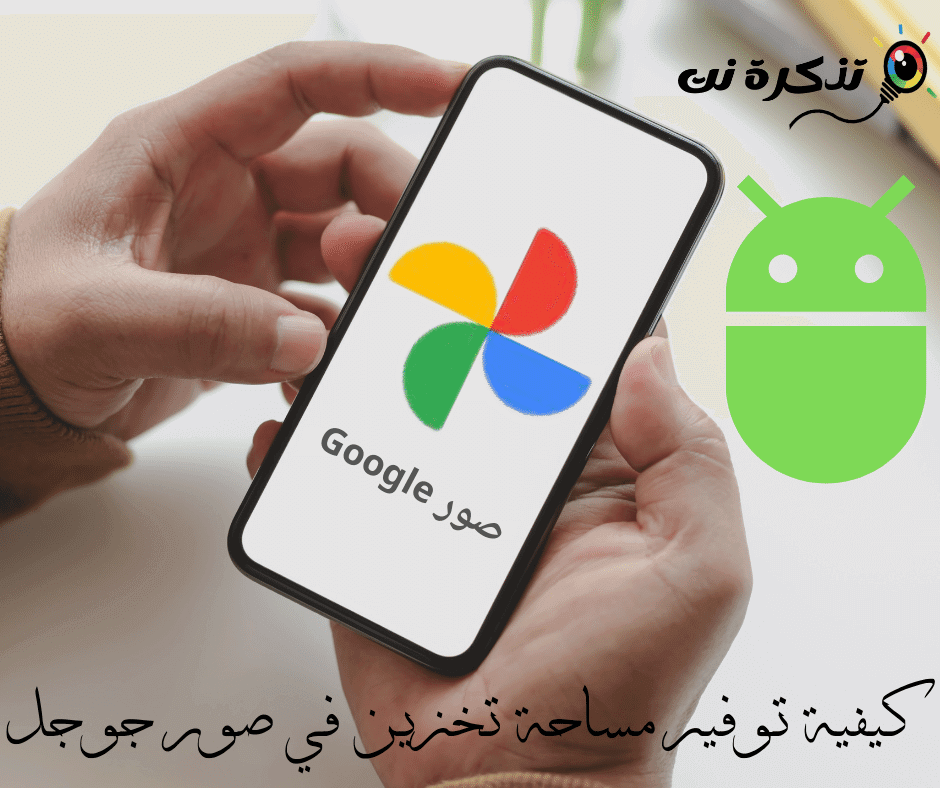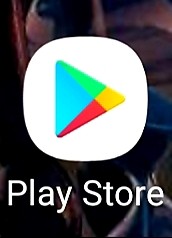Google Photos იყო ერთ -ერთი საუკეთესო ფოტო შენახვის გადაწყვეტა ბოლო დრომდე, რადგან Google– მა შეწყვიტა მომხმარებლებისთვის უფასო და შეუზღუდავი შენახვის შეთავაზება.
ამ ცვლილებამდე Google- მა მომხმარებლებს საშუალება მისცა ატვირთონ შეუზღუდავი რაოდენობის ფოტო Google ფოტოები რამდენადაც ის გარკვეულ ზღვარზე ნაკლებია მეგა პიქსელების რაოდენობაში.
ეს არ იყო პრობლემა მომხმარებლების უმეტესობისთვის და ბევრმა გამოიყენა ეს სერვისი, როგორც სარეზერვო სერვისი მათი ფოტოებისთვის, მაგრამ ახლა, როდესაც შეუზღუდავი საცავი დაყენებულია და ამოღებულია, მომხმარებლებს ახლა ორჯერ უნდა დაფიქრდეთ, სანამ შეინახავთ და ატვირთავთ ყველა მათგანს Google Photos.
თუ თქვენ უკვე უახლოვდებით Google- ის მიერ მინიჭებულ ლიმიტს, არ ინერვიულოთ, რადგან ჩვენ განვიხილავთ რამდენიმე გზას, თუ როგორ შეგიძლიათ გაათავისუფლოთ და თუნდაც გაათავისუფლოთ ადგილი Google Photos- ის ანგარიშში.
მომდევნო სტრიქონების საშუალებით თქვენ შეისწავლით თუ როგორ შეინახოთ მეხსიერების ადგილი Google Photos– ში, უბრალოდ მოგვყევით.
გადააკეთეთ თქვენი ფოტოები მაღალი ხარისხის სურათებად
პროფესიონალი ფოტოგრაფებისთვის, უფრო მაღალი გარჩევადობის მქონე სურათების მიღება შეიძლება მნიშვნელოვანი იყოს, რადგან ის საშუალებას გაძლევთ შეინახოთ დეტალები მაშინაც კი, როდესაც მოჭრა გჭირდებათ, მაგრამ ეს მაღალი რეზოლუციის სურათები ასევე ხშირად ჭამს თქვენს საცავ ადგილს. Google– ის უფრო მაღალი ხარისხის სურათებზე გადაყვანა ხელს შეუწყობს ამ ზომის შემცირებას.
- წასვლა Google Photos.
- Დააკლიკეთ პარამეტრების ხატი.
- დააჭირეთ შენახვის აღდგენა أو შენახვის აღდგენა.
- დააჭირეთ წნევა أو შეკუმშვა.
აქ ხდება ის, რომ Google გადაიღებს თქვენს ატვირთულ ფოტოებსა და ვიდეოებს ხარისხიანად. ”ორიგინალური أو ორიგინალურიდა დააჭირეთ მასჯუდة عالية أو მაღალი ხარისხისრა ეჭვგარეშეა, რომ ეს დაზოგავს უამრავ საცავ ადგილს, მაგრამ ეს ასევე ნიშნავს იმას, რომ თქვენ დაკარგავთ ორიგინალ ფოტოებს ამრიგად, ეს არის ის, რაც უნდა იცოდეთ და გაითვალისწინოთ.
გამორთეთ ფოტოების სარეზერვო ასლი WhatsApp– ისთვის
თუ თქვენ ხართ ვინმე, ვინც იყენებს აპს დაატსაბ როგორც მთავარი მესინჯერი, თქვენ იცით, რომ დროთა განმავლობაში ფოტოებისა და ვიდეოების გაგზავნით თქვენი ტელეფონის მეხსიერების მოცულობა სწრაფად იკლებს და მით უმეტეს, როცა ასლს აირჩევთ Whatsapp დაუბრუნდა ღრუბელს. კარგი ამბავი ის არის, რომ თუ Android- ზე ხართ, შეგიძლიათ რეალურად აირჩიოთ ფოტოების სარეზერვო ასლების გამორთვა WhatsApp და ვიდეოები Google სურათებში.

- ჩართვა Google ფოტო აპლიკაცია თქვენს ტელეფონზე
- Დააკლიკეთ თქვენი პროფილის სურათი ზედა მარჯვენა კუთხეში და აირჩიეთ სურათის პარამეტრები.
- ბოლო გაუქმება სარეზერვო და სინქრონიზაცია> შექმენით მოწყობილობის საქაღალდეები.
- გამორთეთ ფოტოები, რომელთა სარეზერვო ასლების შექმნა არ გსურთ Google Photos- ში.
გაითვალისწინეთ, რომ თქვენი ფოტოებისა და ვიდეოების სინქრონიზაციის გარეშე WhatsApp თან Google Photos თუ თქვენი ტელეფონი წაიშალა ან დაიკარგა/მოიპარეს, თქვენ მხოლოდ თქვენი შეტყობინებების აღდგენას შეძლებთ.
წაშალეთ მხარდაუჭერელი ვიდეო ფაილები
ერთ -ერთი შესაძლებლობა შეიძლება იყოს ის, რომ თქვენს Google Photos მეხსიერებას შეიძლება არ ჰქონდეს იმდენი ადგილი, რამდენიც გსურთ, ვიდეოს მხარდაჭერის გარეშე. ეს არის ვიდეოები, რომლებიც კორუმპირებულია ან იყენებს ფორმატს და ფორმატებს, რომლებსაც Google არ ცნობს. ვინაიდან ამ ვიდეოების დაკვრა შეუძლებელია Google Photos- ში, შეგიძლიათ განიხილოთ მათი წაშლა სივრცის დაზოგვის მიზნით.

- წასვლა Google Photos.
- Დააკლიკეთ პარამეტრების ხატი.
- დააჭირეთ შენახვის აღდგენა أو შენახვის აღდგენა.
- იმავდროულად მხარდაუჭერელი ვიდეოები أو მხარდაუჭერელი ვიდეოები , დააწკაპუნეთ عرضდება أو ნახვა.
- წაშალეთ ვიდეოები, რომლებიც არ გსურთ ან რომლებიც აღარ გჭირდებათ.
გაასუფთავეთ თქვენი ეკრანის ანაბეჭდები
ეკრანის ანაბეჭდები არ იკავებს ამდენ ადგილს დამოუკიდებლად, მაგრამ წლების განმავლობაში და ასობით თუ ათასობით ეკრანის ანაბეჭდის შეგროვებით, ეს შეიძლება თქვენი Google Photos- ის საცავის დიდ ნაწილს შეჭამს.
კარგი ამბავი ის არის, რომ Google Photos საკმაოდ ჭკვიანია, რომ ამოიცნოს ეკრანის ანაბეჭდები და აი, როგორ წაშალოთ იგი:
- წასვლა Google Photos.
- საძიებო ზოლში ზედა, ჩაწერეთ "ეკრანის ანაბეჭდები أو ეკრანისდა დააჭირეთ ღილაკს შეიყვანეთ.
- ახლა თქვენ უნდა ნახოთ ყველა ფოტო, რომელიც Google Photos მიიჩნევს ეკრანის ანაბეჭდს.
- შეარჩიეთ თქვენთვის სასურველი ნივთები და წაშალეთ ისინი.
ახლა, როგორც ვთქვით, შენ აკეთებ Google ფოტოები უკვე კარგი სამუშაოა ეკრანის ანაბეჭდების ამოცნობისთვის, მაგრამ ეს ზოგჯერ შეიძლება იყოს არასწორი, ასე რომ დარწმუნდით, რომ თქვენს მიერ არჩეული ფოტოები არის ის, რისი წაშლაც გსურთ მათ წაშლამდე.
დააცალეთ ნაგავი
ისევე როგორც Windows– ზე, Google Photos– ის კალათაში შემავალ ფაილებს შეუძლიათ დაეყრდნონ შენახვის ადგილს. Google Photos- ს შეუძლია შეინახოს 1.5 გბ -მდე ფოტო და ვიდეო კონტეინერში და შეინახოს ისინი 60 დღემდე. ეს ნიშნავს, რომ ეს არის თითქმის გარანტია, რომ დაიცალა თავი და გაათავისუფლოს შენახვის ადგილი დროდადრო.
თუმცა, თუ არ გინდათ ამდენი ხანი ლოდინი, შეგიძლიათ ხელით დააცარიელოთ და დაუყოვნებლივ გაათავისუფლოთ ადგილი.
თქვენ ასევე შეიძლება დაინტერესებული იყოთ ისწავლოთ:
- 18 რამ, რაც თქვენ ალბათ არ იცოდით Google Photos- ის შესახებ
- ისწავლეთ ტექსტის ნაცვლად სურათების ძიება
- როგორ შეცვალოთ სურათების ძებნა ტელეფონსა და სამუშაო მაგიდაზე Google- ის საშუალებით
ვიმედოვნებთ, რომ ეს სტატია თქვენთვის სასარგებლო იქნება Google Photos- ში შენახვის სივრცის გასათავისუფლებლად. გაგვიზიარეთ თქვენი აზრი კომენტარებში.